桌面插件添加 Win10如何添加桌面小工具
更新时间:2024-01-03 10:52:07作者:yang
随着科技的不断发展,我们的生活也越来越离不开电脑,而作为电脑界的领导者,Windows系统一直以来都备受人们的青睐。近日微软最新推出的Windows 10系统更是引发了一阵热潮。除了其强大的功能和稳定的性能外,Win10还提供了许多实用的桌面小工具,让我们的电脑操作更加便捷和高效。今天我们就来一起探讨一下,在Win10系统中如何添加桌面小工具的方法,让我们的电脑界面更加个性化和方便使用。
方法如下:
1.首先我们在电脑上打开浏览器,然后在百度搜索中输入“gatget revived”进行搜索
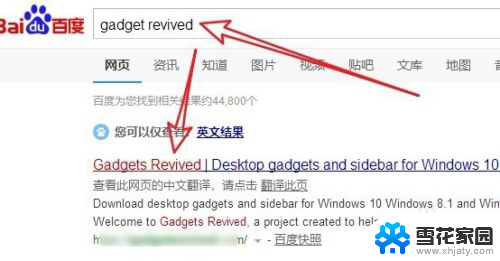
2.点击搜索结果中的快捷链接,在打开的网站页面点击“Download Sidebar”快捷链接。

3.下载完成后我们双击安装就可以了,按照安装向导进行操作即可。
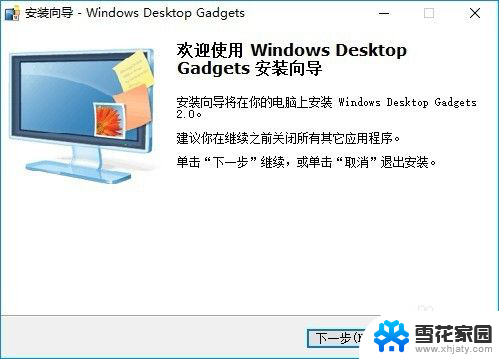
4.安装完成后我们右键点击桌面空白位置,在弹出菜单中就会多出一个“小工具”的菜单项了。
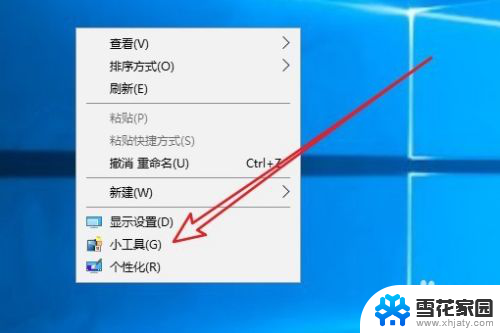
5.这时会弹出我们熟悉的小工具窗口了,如果想要添加某个小工具。只要点击该小工具图标即可。
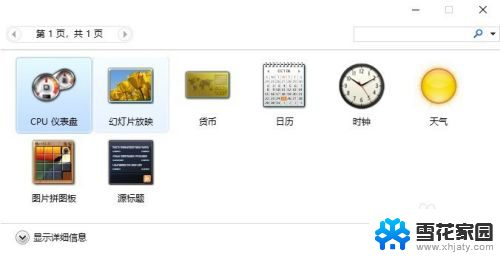
6.这时可以把需要的小工具添加到电脑桌面上了。
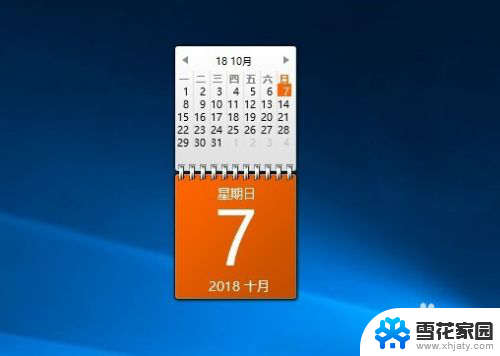
以上就是关于桌面插件添加的全部内容,如果有遇到相同情况的用户,可以按照以上方法尝试解决。
桌面插件添加 Win10如何添加桌面小工具相关教程
-
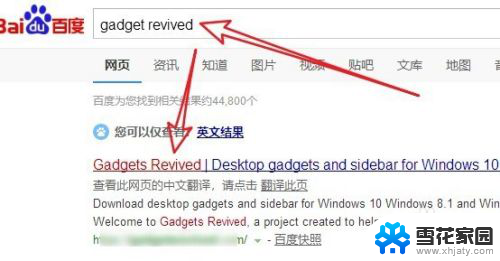 添加桌面小部件 Win10桌面小工具怎么样使用
添加桌面小部件 Win10桌面小工具怎么样使用2024-04-18
-
 win10桌面怎么添加此电脑 Win10如何将我的电脑添加到桌面
win10桌面怎么添加此电脑 Win10如何将我的电脑添加到桌面2023-12-04
-
 win10浏览器怎么添加到桌面 如何将Windows10的Edge浏览器添加到桌面
win10浏览器怎么添加到桌面 如何将Windows10的Edge浏览器添加到桌面2023-10-10
-
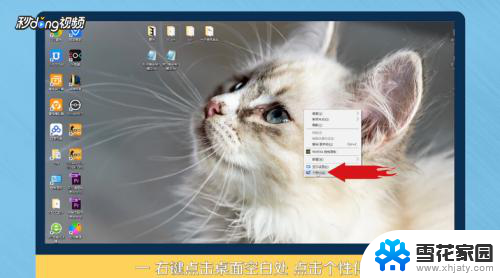 将此电脑添加到桌面 在Win10上如何把此电脑添加到桌面
将此电脑添加到桌面 在Win10上如何把此电脑添加到桌面2023-12-08
- 计算器怎么添加到桌面 Win10怎么把计算器图标添加到桌面
- win10怎么添加控制面板 在电脑桌面上添加Win10控制面板的方法
- win10如何在桌面上添加我的电脑 Win10如何把我的电脑添加到桌面
- win10怎么添加桌面此电脑 Win10如何将此电脑添加到开始菜单
- win10桌面标签 win10桌面添加便签软件
- 怎样添加快捷方式到桌面 Win10如何将程序快捷方式添加到桌面上
- 电脑窗口颜色怎么恢复默认 Win10系统默认颜色设置恢复教程
- win10系统能用f12一键还原吗 戴尔按f12恢复系统操作步骤
- 怎么打开电脑文件管理器 Win10资源管理器打开方式
- win10ghost后无法启动 Ghost Win10系统无法引导黑屏怎么解决
- 联想win10还原系统怎么操作系统 联想一键恢复功能使用方法
- win10打印机usb printer 驱动程序无法使用 电脑连接打印机USB无法识别怎么办
win10系统教程推荐
- 1 电脑窗口颜色怎么恢复默认 Win10系统默认颜色设置恢复教程
- 2 win10ghost后无法启动 Ghost Win10系统无法引导黑屏怎么解决
- 3 win10打印机usb printer 驱动程序无法使用 电脑连接打印机USB无法识别怎么办
- 4 w10自带的杀毒软件如何关闭 Windows10系统如何关闭自带杀毒软件
- 5 怎样查看wifi的ip地址 Win10连接wifi后如何查看IP地址
- 6 win10系统经常出现蓝屏 win10蓝屏死机怎么办
- 7 windows 网络修复 win10网络问题排查与修复指南
- 8 电脑怎么弹出桌面 Win10快速显示桌面的快捷键是什么
- 9 win10 删除更新文件 win10更新文件删除方法
- 10 怎么修改电脑图标大小设置 Win10桌面图标大小改变方式